

|
PowerPoint2007是Office2007辦公軟件中的主要組件之一,主要用于演示文稿的制作,在演講,教學,產品演示等方面得到廣泛的應用。PowerPoint2007繼承了以前版本的各種優勢,且在功能上有了很大的提高。習慣PowerPoint以前版本的人,對于PowerPoint2007全新的界面會很不適應,但其具有的優勢注定了會成為以后的主流產品。初學這款軟件的人,建議使用這個版本。 本案例將利用自選圖形以及圖片工具,輕松實現不同形狀的圖片挖空效果。圖片挖空之后,就像玻璃一樣,具有“透視”功能。下面,寫篇教程給大家。 ①啟動PowerPoint2007,首先插入一個形狀,單擊菜單欄--形狀,從基本形狀中選擇一種。 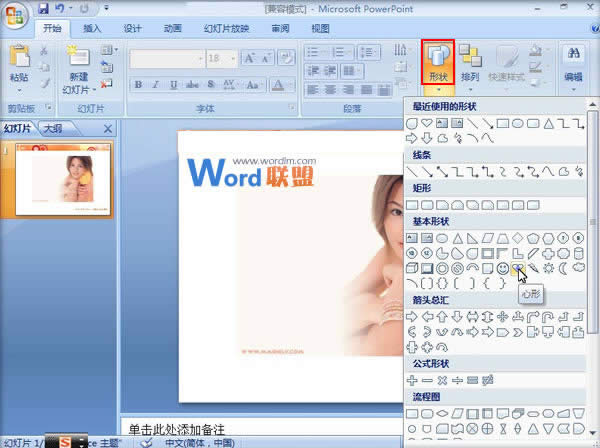 ②畫出形狀,Ctrl+A全選,即選中形狀跟圖片,右擊,將其組合起來。 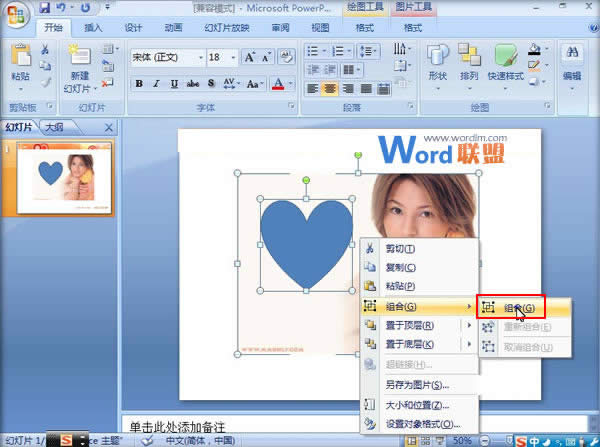 ③然后右擊,從右鍵菜單中選擇剪切。 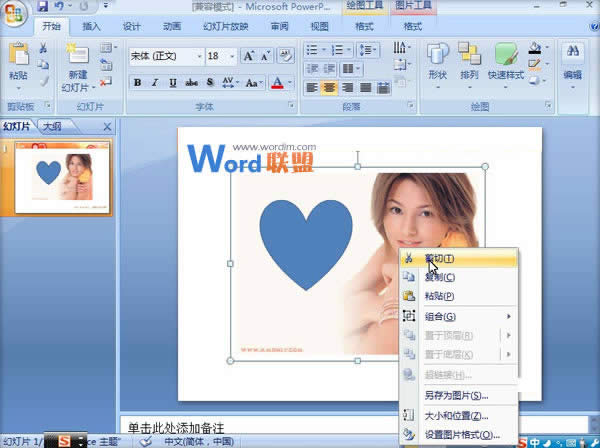 ④點擊粘貼--選擇性粘貼,快捷鍵Ctrl+Alt+V。  ⑤在選擇性粘貼對話框中,勾選圖片PNG,確定。 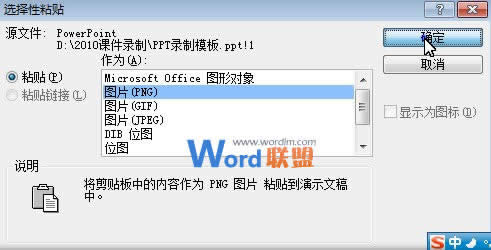 ⑥單擊圖片,單擊格式--重新著色--設置透明色,將圖片設置為透明。  ⑦設置完成,我們拖動圖片,上移,可以看到插入的心形是透明的了,能將背景透出來。 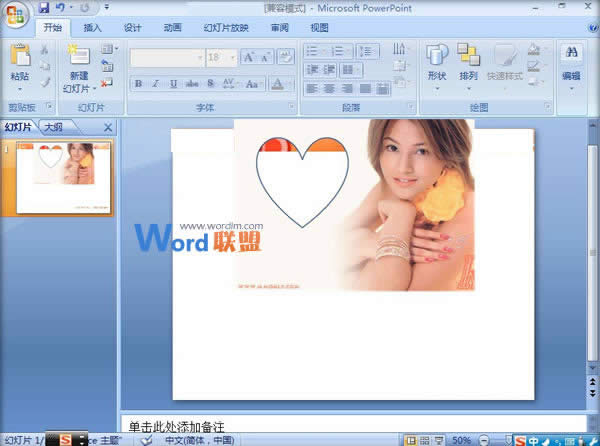 Office PowerPoint 2007 使您可以快速創建極具感染力的動態演示文稿,同時集成更為安全的工作流和方法以輕松共享這些信息。 |
溫馨提示:喜歡本站的話,請收藏一下本站!